ब्लूटूथ फ़ाइल एक्सचेंज के साथ एंड्रॉइड से मैक में फ़ाइलों को स्थानांतरित करें
मैक और एंड्रॉइड डिवाइस के बीच अपनी फ़ाइलों को स्थानांतरित करने के कई तरीके हैं। सबसे आसान तरीका आपके मैक पर मेनू बार से ब्लूटूथ फ़ाइल एक्सचेंज का उपयोग कर रहा है।
ब्लूटूथ के माध्यम से मैक में एंड्रॉइड फ़ाइलें ट्रांसफर
सबसे पहले, आप दोनों डिवाइसों पर ब्लूटूथ चालू कर देंगे। मैक पर, सिस्टम प्राथमिकताएं> ब्लूटूथ पर जाएं और सुनिश्चित करें कि यह "ब्लूटूथ: चालू" दिखाता है। यदि नहीं, तो ब्लूटूथ चालू करें पर क्लिक करें । आपको उद्धरण में "अब खोजने योग्य" वाक्यांश और फिर अपने कंप्यूटर का नाम देखना चाहिए।
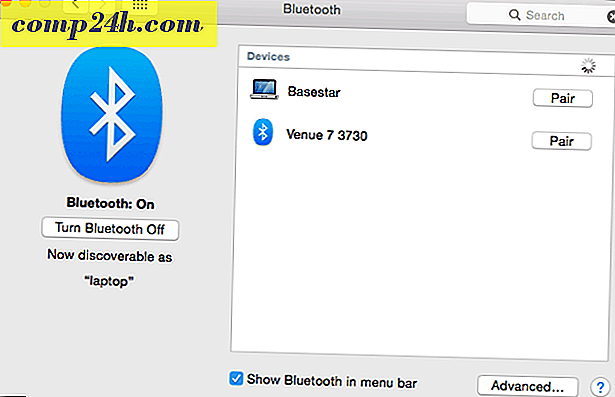
इसके बाद, अपने एंड्रॉइड डिवाइस पर सेटिंग्स> ब्लूटूथ पर जाएं । आपको अपना मैक सूचीबद्ध होना चाहिए। इस उदाहरण में यह बेसस्टर है। सुनिश्चित करें कि जोड़ी कोड मेल खाते हैं और प्रत्येक डिवाइस पर " जोड़ी " पर क्लिक करें। आपका मैक और आपका एंड्रॉइड डिवाइस अब एक सुंदर जोड़ा बना देता है।

अपने एंड्रॉइड डिवाइस पर भी जोड़े पर टैप करें।

अपने मैक पर अपने फोन या टैबलेट को जोड़ने के बाद, अपने मैक के मेनू बार पर ब्लूटूथ आइकन पर क्लिक करें। आपका एंड्रॉइड डिवाइस दिखाई देगा, जिससे आप डिवाइस पर फ़ाइल भेजें क्लिक कर सकते हैं। अपने एंड्रॉइड डिवाइस पर, फ़ाइल स्वीकार करें।

अगर आप अपने मैक में फाइल भेजना चाहते हैं, तो आप ब्लूटूथ शेयरिंग सक्षम कर देंगे। सिस्टम प्राथमिकताएं> साझाकरण पर जाएं। साझाकरण वरीयता फलक में "ब्लूटूथ शेयरिंग" के बगल में स्थित बॉक्स को चेक करें। यहां से आप सेट कर सकते हैं कि आप कहां डाउनलोड करना चाहते हैं, और स्थानांतरण अनुरोध मिलने पर क्या करना है। इस उदाहरण में, यह डाउनलोड फ़ोल्डर में जाता है।

अपने मैक पर ब्लूटूथ शेयरिंग सेट अप करने के बाद, अपने एंड्रॉइड डिवाइस पर जाएं और शेयर आइकन पर क्लिक करें। फ़ाइल आपके मैक पर ब्लूटूथ शेयरिंग में निर्दिष्ट फ़ोल्डर में जाएगी। फिर इस उदाहरण में, यह डाउनलोड फ़ोल्डर है।

अब आप केबल्स और थर्ड-पार्टी सॉफ़्टवेयर के बिना फ़ाइलों को अपने मैक और एंड्रॉइड डिवाइस के बीच ले जा सकते हैं।




